أفضل 10 طرق لإصلاح عدم عرض Google Photos لجميع الصور على الهاتف
بفضل المشاركة السلسة، والتوفر عبر الأنظمة الأساسية، وعدد كبير من ميزات التحرير الذكية، تعد Google Photos بسهولة واحدة من أفضل تطبيقات المعرض. ومع ذلك، فإن خدمة تخزين الوسائط من Google ليست خالية من الأخطاء. في بعض الأحيان، لا يقوم بتحميل الصور أو التعرف على الوجوه أو حتى يفشل في عرض جميع الصور على هاتفك. فيما يلي أفضل الطرق لإصلاح عدم عرض تطبيق Google Photos لجميع الصور على iPhone وAndroid.
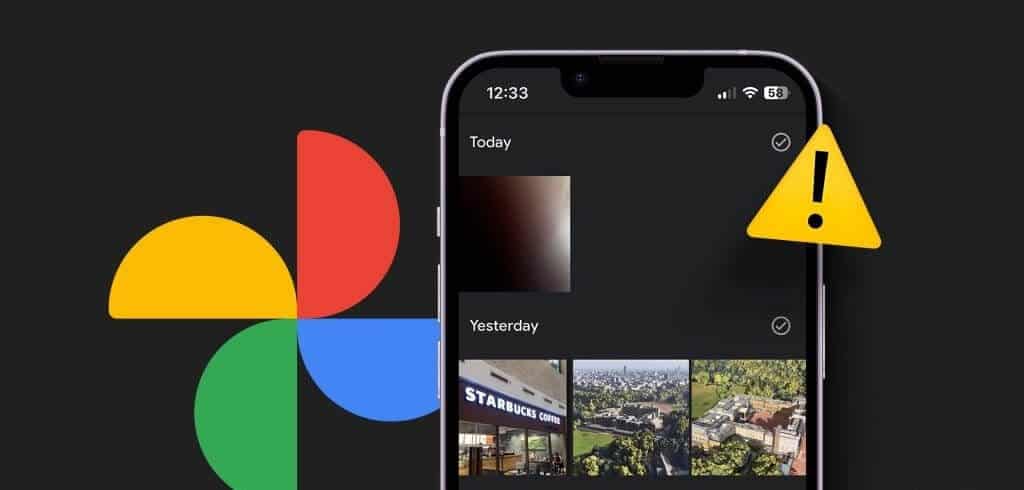
بصرف النظر عن كونه تطبيق المعرض الافتراضي على نظام Android، يعمل تطبيق Google Photos كأداة نسخ احتياطي للوسائط أيضًا. قد تتعرض للارتباك عندما يفشل التطبيق في عرض الصور التي تم نسخها احتياطيًا. اشتكى الكثيرون من عدم ظهور الصور ومقاطع الفيديو التي تم تنزيلها في Google Photos.
1. أعد تشغيل التطبيق
يمكنك إعادة تشغيل تطبيق Google Photos ومحاولة مزامنة الصور الجديدة. يمكنك التمرير سريعًا لأعلى مع الاستمرار من الأسفل لفتح قائمة التطبيقات الحديثة والتمرير لأعلى على Google Photos لإغلاقها تمامًا.
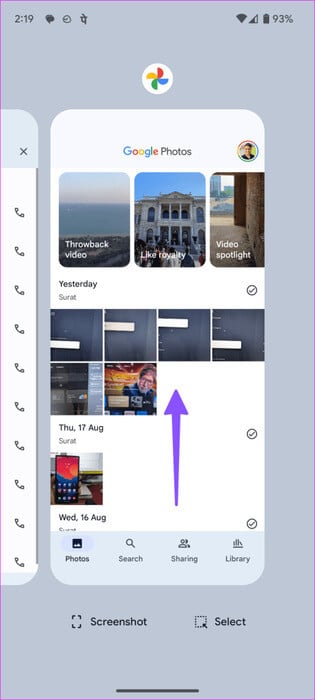
2. تحقق من اتصال الشبكة
إذا حاولت تحميل ملفات الوسائط التي تم تحميلها في Google Photos عبر اتصال إنترنت غير واضح، فقد يواجه التطبيق مشكلات في العرض. يجب عليك تمكين وضع الطائرة وتعطيله بعد مرور بعض الوقت.
إذا استمر هاتفك في فقدان أشرطة الشبكة، فأعد ضبط إعدادات الشبكة وحاول مرة أخرى.
3. التحقق من مساحة تخزين الهاتف
هل تفشل ملفاتك التي تم تنزيلها في الظهور في تطبيق Google Photos؟ عندما تنفد مساحة هاتفك، قد لا تظهر ملفات الوسائط التي تم تنزيلها. يمكن لمتصفح الهاتف فقط تنزيل الملف ولكن لا يمكنه كتابة نفس مساحة التخزين الموجودة على الجهاز. تحتاج إلى اتخاذ الخطوات اللازمة لتحرير المساحة.
الخطوة 1: افتح الإعدادات على جهاز Android الخاص بك.
الخطوة 2: قم بالتمرير إلى التخزين. تحقق من تفصيل المساحة على هاتفك.
خطوة 3: يمكنك إزالة الملفات الكبيرة وحذف التطبيقات غير الضرورية ومسح ذاكرة التخزين المؤقت لتحرير المساحة.
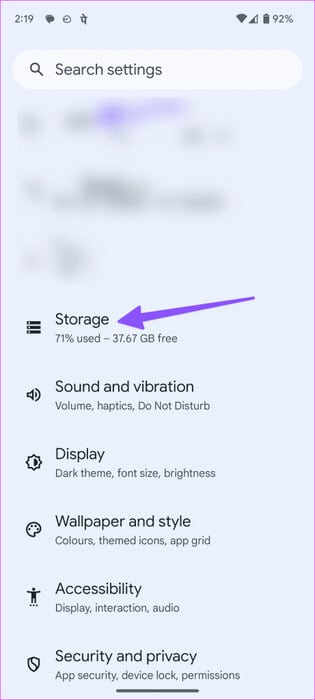
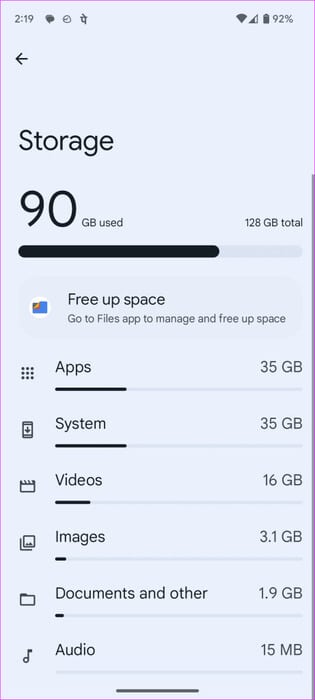
4. تمكين النسخ الاحتياطي والمزامنة
تحتاج إلى تمكين النسخ الاحتياطي على Google Photos على هاتفك لمزامنة ملفات الوسائط عبر جميع الأجهزة. إليك الطريقة.
الخطوة 1: قم بتشغيل Google Photos على هاتفك.
الخطوة 2: اضغط على صورة ملفك الشخصي في الزاوية العلوية اليمنى. حدد إعدادات الصور.
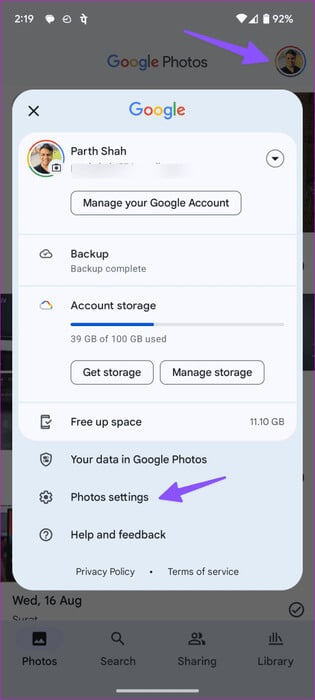
خطوة 3: اضغط على النسخ الاحتياطي وقم بتمكينه من القائمة التالية.
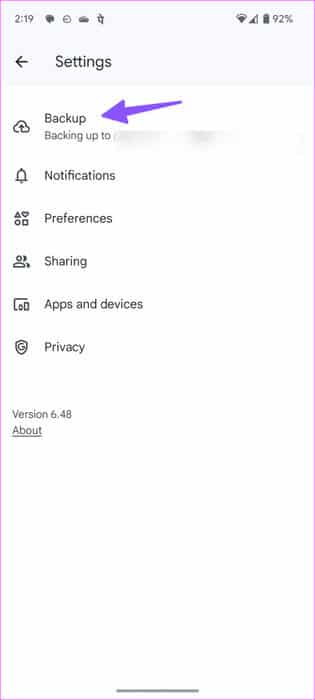
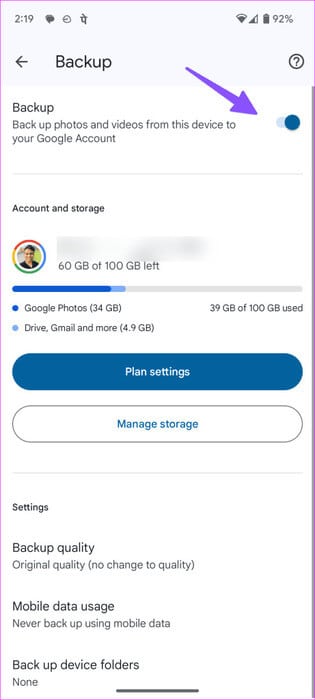
يمكنك أيضًا ضبط جودة النسخ الاحتياطي وتعديل استخدام بيانات الهاتف المحمول أثناء عملية النسخ الاحتياطي.
5. تحقق من صندوق Google Photos
هل قمت عن طريق الخطأ بحذف العديد من ملفات الوسائط من Google Photos؟ يقوم النظام بإزالة نفس الشيء من جميع أجهزتك المتصلة. ولحسن الحظ، يمكنك استعادة هذه الصور ومقاطع الفيديو من Bin. إليك ما عليك القيام به.
الخطوة 1: افتح Google Photos وانتقل إلى المكتبة.
الخطوة 2: اضغط على Bin. اضغط لفترة طويلة وحدد العناصر التي تريد استردادها. اضغط على استعادة في الأسفل.
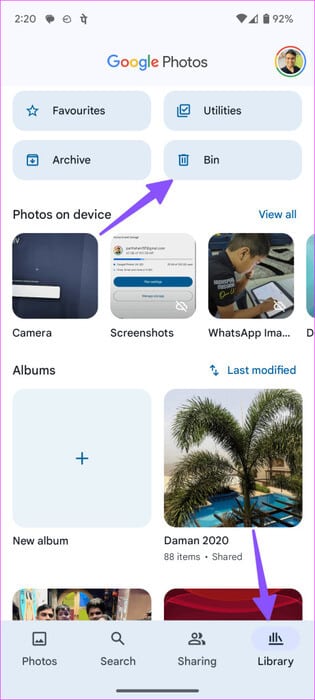
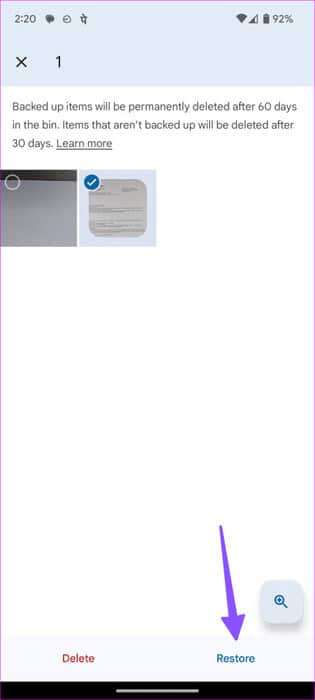
يجب أن تبدأ ملفات الوسائط الخاصة بك في الظهور في تطبيق الصور.
6. تحقق من سعة تخزين محرك Google
تقدم Google سعة تخزينية تبلغ 15 جيجابايت على Drive مجانًا. إذا تجاوز حسابك المساحة المخصصة، فقد تواجه مشكلات في تحميل صورك والتحقق منها. فيما يلي كيفية التحقق من سعة تخزين Drive واتخاذ الخطوات المطلوبة لتحرير مساحة إضافية أو شرائها.
الخطوة 1: قم بتشغيل Google Photos على هاتفك واضغط على صورة الحساب في الزاوية العلوية اليمنى.
الخطوة 2: يمكنك التحقق من تخزين الحساب. اضغط عليها للتحقق من التفاصيل التفصيلية.
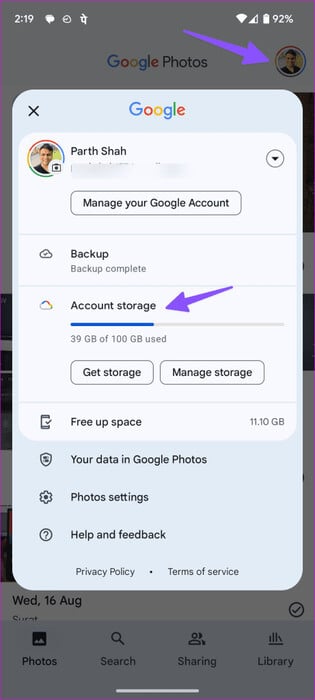
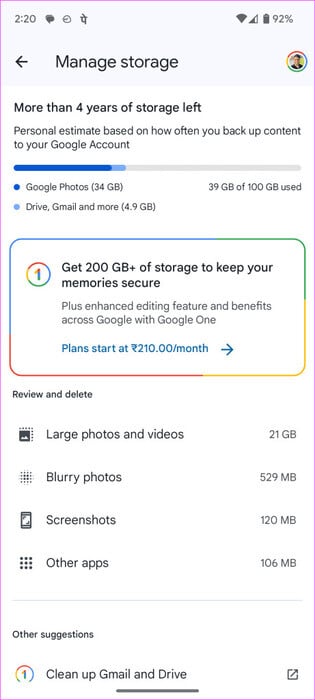
يمكنك مراجعة اقتراحات Google Photos لإزالة وحذف مقاطع الفيديو الكبيرة والصور الباهتة ولقطات الشاشة والمزيد. يمكنك أيضًا الاشتراك في إحدى خطط Google One لشراء مساحة إضافية. يبدأ السعر من 2 دولار شهريًا مقابل 100 جيجابايت.
7. إيقاف الصور بالقوة
إذا كان تطبيق Google Photos يعمل، فيمكنك إيقاف التطبيق بالقوة والمحاولة مرة أخرى.
الخطوة 1: اضغط لفترة طويلة على أيقونة تطبيق Google Photos وافتح قائمة معلومات التطبيق.
الخطوة 2: اضغط على فرض الإيقاف وأعد تشغيل التطبيق لتحميل المحتوى.
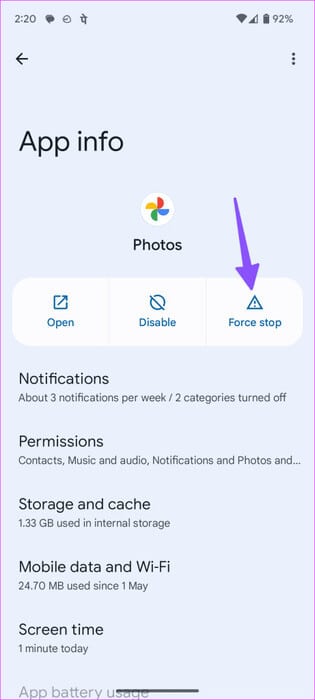
8. مسح ذاكرة التخزين المؤقت لصور Google
غالبًا ما تؤدي ذاكرة التخزين المؤقت الفاسدة على Google Photos إلى إفساد وظائف التطبيق على هاتفك. يجب عليك مسح ذاكرة التخزين المؤقت على Google Photos والمحاولة مرة أخرى.
الخطوة 1: انتقل إلى قائمة معلومات تطبيق Google Photos (راجع الخطوات أعلاه).
الخطوة 2: اضغط على “التخزين وذاكرة التخزين المؤقت”.
خطوة 3: حدد مسح ذاكرة التخزين المؤقت.
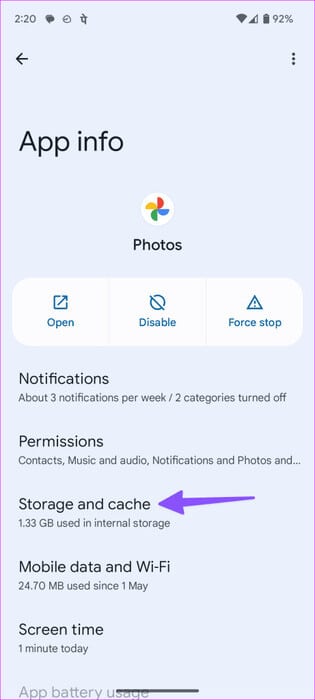
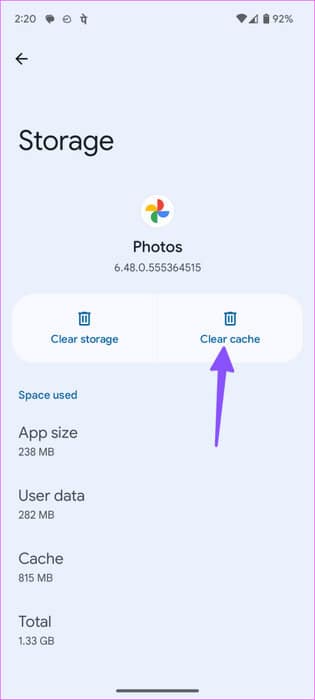
9. تحديث Google Photos
تقوم Google بشكل متكرر بتحديث تطبيقات الأجهزة المحمولة على iPhone وAndroid بميزات جديدة وإصلاحات للأخطاء. يجب عليك تحديث Google Photos إلى الإصدار الأحدث والمحاولة مرة أخرى.
10. جرب الصور على شبكة الإنترنت
قد لا يعرض تطبيق Google Photos جميع الصور ومقاطع الفيديو التي تم تحميلها على هاتفك. يمكنك استخدام إصدار الويب من Google Photos للتحقق من ذكرياتك.
الوصول إلى ذكرياتك على الهاتف
عندما تقوم بتنزيل ملفات تالفة على هاتفك، فقد لا تظهر في تطبيق Google Photos. يجب عليك أيضًا التحقق من حالة Google Photos على Downdetector وتأكيد أي انقطاع حالي. إذا كانت هناك مشكلة من جانب الخادم، فيجب عليك الانتظار حتى تقوم الشركة بإصلاحها وبالتالي إصلاح عدم عرض Google Photos لجميع الصور.
